不少用户都有遇到需要重装电脑系统的情形,如果有一定的装机经验,我会推荐使用U盘装系统的方法,这个的好处在于可以随时随地的重装系统,不受时空限制。但缺点在于,许多人被其中的各个步骤难住了,尤其是设置U盘启动。
对于0经验的新手,这里有个特别简单的方法,那就是通过u启动的本地模式进行重装电脑系统。
与U盘装系统相比,本地模式进行系统重装的优点在于:
1、无需准备U盘,只要电脑能正常运行即可。
2、无需繁琐设置,安装完本地模式后,自行下载系统镜像文件到本地,即可开始一键重装系统。
本地模式安装
1、双击打开u启动u盘启动盘制作工具,在模式选择下选择“本地模式”,也可设置等待时间和启动密码,之后点击“开始制作”,如图:
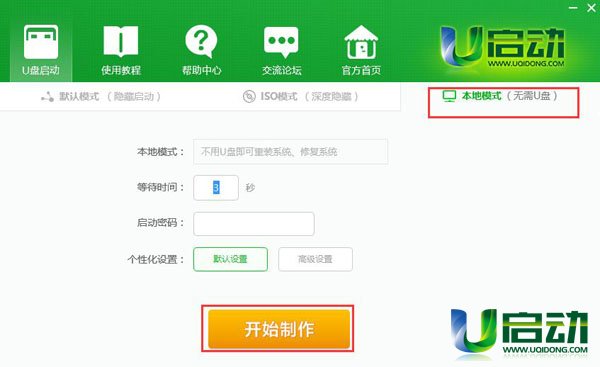
2、弹出提示框“您确定要安装急救系统吗”,点击“确定”,如图:
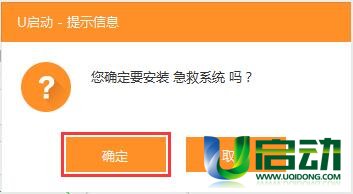
3、耐心等待,之后会弹出“急救系统安装成功”的提示,点击确定即可,如图:
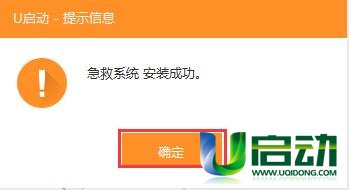
4、下次重启电脑,系统启动界面中可以看到多了个“u启动急救系统”选项,按回车进入,如图:
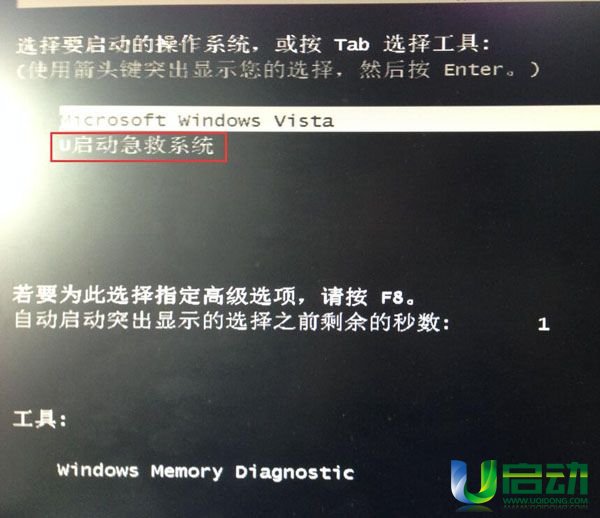
5、进入u启动急救系统后若出现u启动u盘启动盘主菜单页面,说明本地模式安装成功,如图:
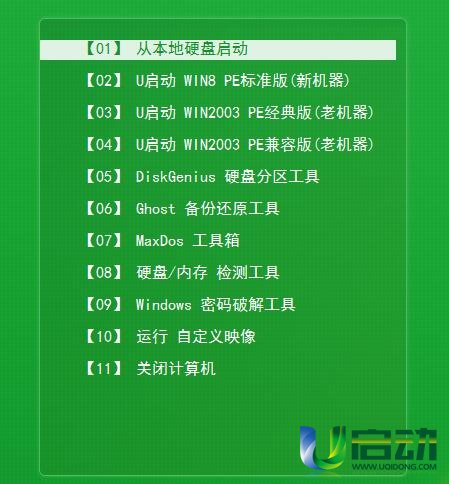
6、向下选择第二项,按回车进入u启动win8 pe系统,后续就可以开始一键重装系统步骤了。整个步骤操作起来十分简单,除了一个需要用户自行下载需要安装的Windows系统镜像文件外,其他的操作基本都是一键完成的。

